1. Aktywacja usługi Wysyłam z Allegro: Przed rozpoczęciem integracji, upewnij się, że usługa Wysyłam z Allegro jest aktywna na Twoim koncie Allegro.
2. Przejdź do Integracje ⇨ [Nowe] Integracje kurierskie i wybierz Allegro i zaloguj się na swoje konto.
Czym są adresy nadania?
Adres nadania to fizyczna lokalizacja, z której paczki są wysyłane przez nadawcę. Może to być:
- Adres Twojej firmy (np. magazynu, biura lub sklepu),
- Adres prywatny (w przypadku sprzedaży indywidualnej),
- Dowolna lokalizacja, w której regularnie przygotowujesz paczki do wysyłki.
Ważne: Adres nadania to miejsce odbioru przesyłek przez kuriera. Upewnij się, że jest poprawny, jeśli korzystasz z odbioru paczek przez przewoźnika.
Kod punktu odbioru/nadania to unikalny identyfikator wskazujący na konkretny punkt partnerski przewoźnika, w którym można nadać paczki – Ty jako nadawca dostarczasz paczki osobiście do wybranego punktu.
Kod punktu nadania jest potrzebny przy osobistym dostarczeniu paczek, aby system przewoźnika przypisał je do właściwego punktu.
Przykład kodu punktu nadania: DPD Pickup: 123456 (punkt DPD Pickup w danej lokalizacji).
--------------------------------------------
Kiedy wybrać adres nadania, a kiedy kod punktu nadania?
Adres nadania:
- Gdy chcesz, aby kurier odbierał przesyłki bezpośrednio od Ciebie.
- Gdy wysyłasz duże ilości paczek lub masz zautomatyzowane procesy nadawania.
Kod punktu nadania:
- Gdy chcesz osobiście dostarczyć przesyłki do punktu przewoźnika.
- Gdy Twój adres nadania jest poza obszarem obsługiwanym przez kuriera.
1.Przejdź do Administracja ⇨ Metody dostawy ⇨ [Nowe] Adresy nadawcze. Następnie kliknij Dodaj adres nadawczy.
2. Typ adresu – z rozwijanej listy wybierz, czy chcesz nadawać przesyłki ze swojego adresu czy z punktu odbioru/nadania, współpracującego z danym przewoźnikiem.
3. Uzupełnij dane i kliknij Zapisz.
Skonfigurowane adresy nadawcze możesz w dowolnym momencie edytować, klikając ikonę ołówka lub usunąć, klikając czerwony krzyżyk:
KROK 3: Tworzenie szablonów nadania
Czym są szablony nadania i jak je skonfigurować?
Szablony nadania w Sellasist to elastyczne narzędzie umożliwiające szybkie i intuicyjnie zarządzanie procesem wysyłki. Szablon nadania pozwala zdefiniować szczegóły związane z wysyłką dla wybranego przewoźnika, uwzględniając różne opcje dostawy, parametry przesyłki oraz preferencje dotyczące usług dodatkowych. Dzięki temu możesz zautomatyzować i uprościć proces przygotowywania przesyłek.
Korzyści nowych szablonów nadania:
- Szybkość i automatyzacja – umożliwiają łatwe przypisanie odpowiednich ustawień do każdego zamówienia.
- Elastyczność – możliwość konfiguracji dostosowanej do specyficznych potrzeb (Np. różne opcje dostawy dla różnych przewoźników).
- Wielopaczkowość – automatyczna obsługa przesyłek z wieloma paczkami, jeśli jest obsługiwana przez danego przewoźnika.
- Zintegrowane procesy – możliwość aktywacji szablonu poprzez skanowanie kodu kreskowego podczas pakowania.
1. Przejdź do zakładki Administracja ⇨ Metody dostawy ⇨ [Nowe] Szablony nadania i kliknij Dodaj szablon nadania.
UWAGA: Możesz utworzyć osobne szablony nadania dla każdego konta Allegro lub stworzyć je tylko na jednym koncie. Sugerujemy, aby wybrać konto Allegro z największą liczbą dostępnych przewoźników i podpiętymi umowami własnymi dla metod wysyłki, które tego wymagają. W takim przypadku w szablonie nadania w polu Umowa własna wybierz "Dobierz pierwszą z góry”. W rezultacie, gdy system nie odnajdzie dedykowanego szablonu dla danego konta, automatycznie dobierze inny szablon do zamówienia. Dla metody dostawy Allegro, zalecamy wybór opcji „dobierz pierwszą z góry” w polu „Umowa własna”. Nawet jeśli nie korzystasz z umów własnych, to ustawienie minimalizuje ryzyko błędów podczas generowania etykiet.
3. Tworzymy szablon nadania dla konkretnego przewoźnika i przypisujemy mu parametry:
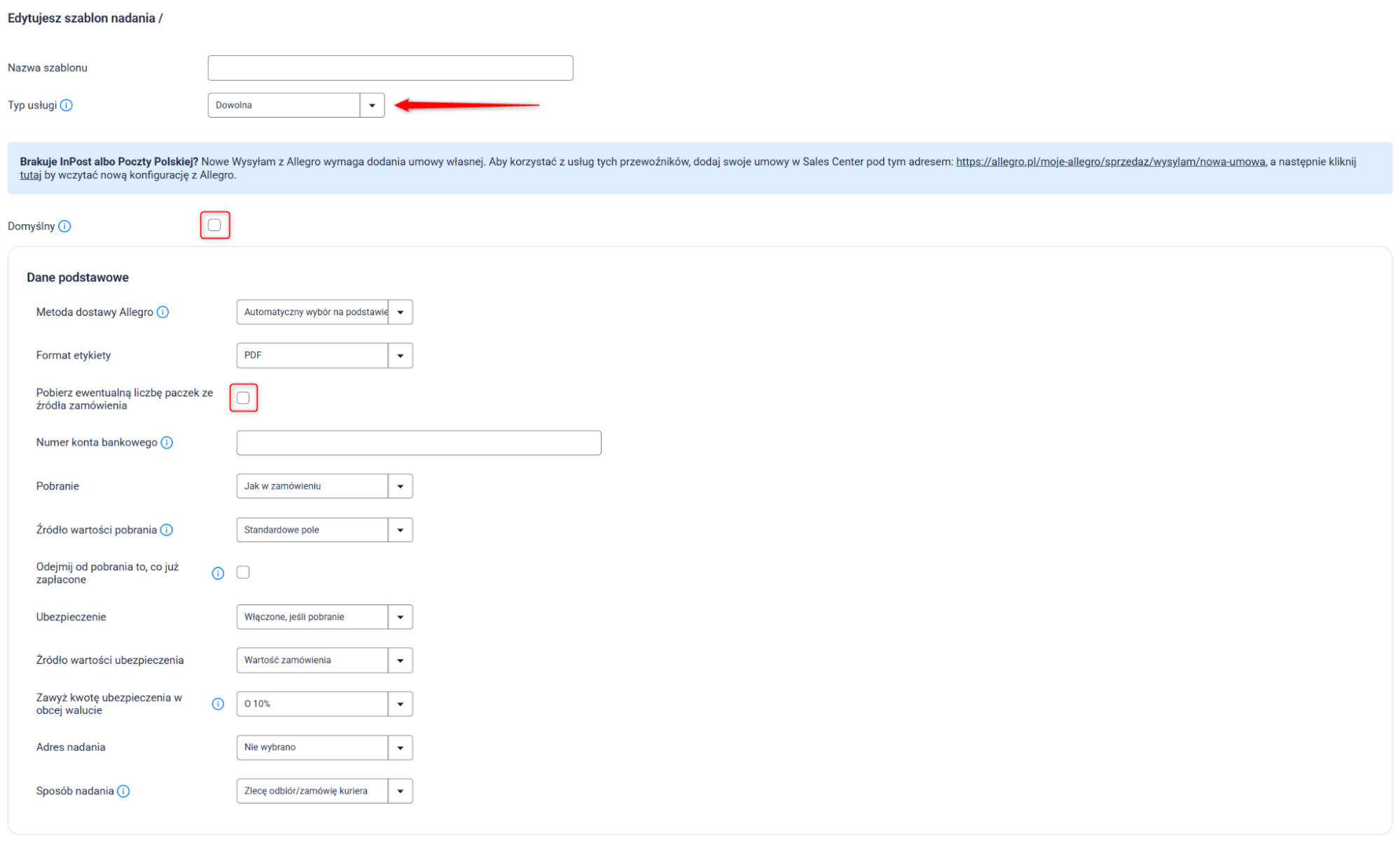
Nazwa szablonu – nadaj szablonowi unikalną nazwę, aby łatwo go było rozpoznać (np. DPD Polska - Standard)
Typ usługi – wybierz odpowiedniego przewoźnika (DPD, UPS, InPost itd.) lub zostaw opcję Dowolna, jeśli chcesz, aby rodzaj usługi i metoda dostawy Allegro w formularzu nadawczym dobierały się automatycznie na podstawie zamówienia.
Po wyborze przewoźnika dostępne opcje dostawy będą dostosowane do jego oferty.
Pamiętaj! Jeśli korzystasz
z umów własnych w ramach narzędzia Wysyłam z Allegro, dodaj swoje umowy w Sales Center w
tym miejscu ⇨. A następnie
Odśwież dane integracji (przycisk na niebieskim tle), aby system ponownie wczytał przewoźników z ustawień konta Allegro.

Domyślny – zaznaczenie tej opcji automatycznie podstawi ten szablon. Zaznacz "Domyślny" jeśli nie chcesz tworzyć kolejnych szablonów dla innych kont Allegro. Możesz stworzyć kilka szablonów domyślnych dla jednego konta Allegro z rozróżnieniem na typ usługi. Oznacza to, że dla każdego typu usługi może być tylko jeden szablon domyślny. System będzie automatycznie dobierał najpierw prawidłowe dla zamówienia reguły, a następnie szablon domyślny dla danej usługi lub jeśli takiego nie znajdzie — dla dowolnej usługi w obrębie konta Allegro, z którego pochodzi zamówienie. Jeśli nie znajdzie szablonu, Sellasist będzie szukał ww. szablonów wśród pozostałych kont Allegro. W przypadku nieznalezienia pasującego szablonu domyślnego przesyłka nie zostanie nadana, o czym system poinformuje w odpowiednim komunikacie.
Poniżej przedstawiamy proces doboru szablonu nadania
1. Reguły / Konto Allegro, z którego pochodzi zamówienie / Typ usługi wybrany w zamówieniu
2. Reguły / Konto Allegro, z którego pochodzi zamówienie / Dowolny typ usługi
3. Domyślny szablon nadania / Konto Allegro, z którego pochodzi zamówienie / Typ usługi wybrany w zamówieniu
4. Domyślny szablon nadania / Konto Allegro, z którego pochodzi zamówienie
5. Domyślny szablon nadania / Dowolne konto Allegro / Typ usługi wybrany w zamówieniu
6. Domyślny szablon nadania / Dowolne konto Allegro / Dowolny typ usługi
Sekcja "Dane podstawowe”
Metoda dostawy Allegro – możesz zostawić "Automatyczny wybór na podstawie zamówienia” lub wybrać metodę z rozwijanej listy. Metody dostawy oznaczone (CZ) oznaczają wysyłkę z Czech, metody oznaczone (PL) wysyłkę z Polski.
Format etykiety – z rozwijanej listy wybierz właściwe rozszerzenie pliku: PDF lub ZPL.
Pobierz ewentualną liczbę paczek z serwisu źródłowego – opcja ta została domyślnie wyłączona we wszystkich dotychczasowych szablonach nadania. Dzięki temu przesyłka zostanie bezproblemowo nadana na podstawie informacji o liczbie paczek z szablonu nadania. Jeśli chcesz, aby liczba paczek była automatycznie pobierana z Allegro, włącz tę opcję.
Numer konta bankowego – numer zostanie przekazany przewoźnikowi tylko wtedy, gdy będzie to konieczne.
Pobranie – z rozwijanej listy wybierz właściwą opcję:
- "Jak w zamówieniu” – opcja zgodna z zamówieniem klienta
- "Zawsze włączona” – aktywacja pobrania dla każdej przesyłki
- "Zawsze wyłączone” – brak pobrania niezależnie od zamówienia
Ubezpieczenie – z rozwijanej listy wybierz właściwą opcję:
-"Zawsze wyłączone” – brak ubezpieczenia niezależnie od zamówienia.
-"Zawsze włączone” – ubezpieczenie dla każdego zamówienia.
-"Włączone, jeśli pobranie” – aktywne dla zamówienia pobraniowego.
-"Włączone, jeśli spełnia warunek minimalnej wartości zamówienia” – ubezpieczenie aktywne tylko dla ustalonej minimalnej wartości zamówienia.
Źródło wartości ubezpieczenia – możesz wybrać, czy podstawą do obliczeń ma być stała wartość, czy wartość zamówienia.
Zawyż kwotę ubezpieczenia w obcej walucie – to ustawienie pozwala zawyżyć kwotę ubezpieczenia w obcej walucie o wybraną wartość procentową. Dzięki tej opcji nie pojawi się błąd "Kwota ubezpieczenia jest niższa od kwoty pobrania".
Adres nadania – wybierz adres, z którego będą wysyłane przesyłki.
Sposób nadania – ustawienie dotyczy tylko przesyłek obsługiwanych przez InPost i zostanie ignorowane dla pozostałych przewoźników. Z rozwijanej listy wybierz formę nadania.
4. Dodatkowe opcje wysyłek (usługi) (różne w zależności od przewoźnika):
Każdy przewoźnik oferuje specyficzne usługi dodatkowe, które możesz skonfigurować w szablonie nadania np.:
Przykład usług dla kuriera DPD:
- Paczka niestandardowa
- Doręczenie do 9:30, 12:00 lub w sobotę
- Przesyłka zwrotna
- Doręczenie do rąk własnych
5. Sekcja "Wymiary paczki”
Liczba paczek w zleceniu
Obecnie:
Brak wsparcia dla wielopaczkowości w procesie nadawania.
Nowa wersja:
Szablon nadania obsługuje wielopaczki:
- Jeśli Allegro przekazuje informację o 5 paczkach, szablon nadania automatycznie dostosowuje się do tej liczby.
- Mamy możliwość modyfikacji liczby paczek ręcznie w formularzu nadania.
- Pobranie i ubezpieczenie przypisywane są do numeru listu przewozowego. System nie dzieli kwoty na każdą paczkę osobno.
Obsługa wielopaczek pozwala nadać jedną przesyłką wiele paczek z Allegro, wystarczy ręcznie zmienić wartość w polu Liczba paczek w zleceniu i uzupełnić wymiary paczek.
Gdy w szablonie nie ma podanej wagi system automatycznie ją uzupełnia, przekazując do kuriera wagę wyliczoną na podstawie produktów z zamówienia.
Liczba paczek:
Jeżeli dany przewoźnik w ramach danej usługi obsługuje wielopaczkowość:
- Pojawi się komunikat "Ten kurier wspiera wielopaczkowość”.
- Oznacza to, że przewoźnik umożliwia utworzenie jednego zlecenia kurierskiego na kilka paczek
- Możesz wpisać liczbę paczek w zleceniu oraz zdefiniować wymiary i wagę dla każdej z nich.
- Na karcie zamówienia widoczna będzie tylko jedna pozycja z numerem listu przewozowego.
- Wygenerowane listy przewozowe zostaną połączone w jeden plik.
- Ewentualne pobranie za paczki będzie wspólne dla zlecenia.
Kurier DPD, który udostępnia wielopaczkowość obsługuje maksymalnie 10 przesyłek w jednym zamówieniu.
Jeżeli dany przewoźnik nie obsługuje wielopaczkowości:
- Pojawi się komunikat "Ten kurier nie wspiera możliwości wysyłania wielu paczek na jednym zleceniu.”.
- Oznacza to, że jeśli chcesz przypisać kilka paczek do jednego zamówienia, to każda paczka zostanie nadana w osobnym zleceniu.
- Możesz wpisać liczbę paczek w zamówieniu oraz zdefiniować wymiary i wagę dla każdej z nich.
- Na karcie zamówienia widoczne będą oddzielne listy przewozowe, dla każdego utworzony zostanie osobny plik.
- Ewentualna kwota pobrania zostanie proporcjonalnie rozdzielona między paczki
- Ubezpieczenie pozostanie na pełną kwotę dla każdego z osobnych zleceń.
Tekst na etykiecie - Wprowadź dodatkowy tekst na etykietę (np. numer zamówienia). Możesz wykorzystać zmienne dostępne na niebieskim polu w panelu Sellasist. Pamiętaj, że limit znaków zależy od przewoźnika.
Skonfigurowane szablony możesz w dowolnym momencie edytować, klikając ikonę ołówka lub usunąć, klikając czerwony krzyżyk:
Aby skopiować szablon kliknij "Zapisz jako nowy". Edytuj wybrany szablon nadania, klikając ikonę ołówka, zjedź na dół i kliknij przycisk:
Pamiętaj!
Zamówienia oznaczone, jako Wysyłam z Allegro w sposobie wysyłki mają nazwę:
- Allegro: Allegro Paczkomaty InPost.
Zamówienia oznaczone, jako InPost w sposobie wysyłki mają nazwę:
- Allegro: Paczkomaty InPost
Kod kreskowy szablonu nadania:
- Generowanie kodu: Każdy szablon nadania ma przypisany unikalny kod kreskowy.
- Pobieranie i drukowanie: Możesz pobrać i wydrukować kod kreskowy danego szablonu, co ułatwia jego aktywację.
- Aktywacja przez skanowanie: Podczas pakowania wystarczy zeskanować kod kreskowy szablonu, aby go aktywować, co znacznie przyspieszy proces wysyłki.
KROK 4: Reguły doboru szablonu nadania
Obecnie:
- Reguły doboru szablonów były częścią samego szablonu nadania, co prowadziło do trudności w zarządzaniu.
Nowa wersja:
- Reguły doboru szablonów nadania są w osobnym formularzu.
- Można przypisać reguły do konkretnego konta Allegro.
- Możesz utworzyć tylko jedną Regułę doboru szablonu nadania dla kombinacji konto Allegro i dany typ usługi.
- Reguły dobierane są na podstawie wagi lub ceny zamówienia.
- Możliwość definiowania wartości granicznych (np. do 15 kg, do 30 kg itp.).
- Formularz umożliwia dobór innej metody dostawy niż podana w Allegro (np. GLS zamiast DPD).
- Tworzenie reguł doboru szablonu nadania nie jest konieczne jeśli oznaczymy wybrany szablon nadania jako Domyślny.
1. By stworzyć szablony przejdź do Administracja ⇨ Metody dostawy ⇨ [Nowe] Reguły doboru szablonów nadania i kliknij przycisk z ikoną plusa.
2. Uzupełnij formularz:
Rodzaj integracji – z rozwijanej listy wybierz typ integracji, w tym przypadku Allegro.
Konto – wybierz konto do którego konfigurujesz regułę szablonu nadania.
Typ usługi – wybierz typ usługi ze wcześniej wybranego konta Allegro lub pozostaw opcję Dowolna, aby system dobierał przewoźnika na podstawie danych z zamówienia.
Reguła doboru – decyduj, czy dobór szablonu ma odbywać się na podstawie: Wagi (np. do 15 kg, do 30 kg) lub Ceny zamówienia (np. do 200 zł, powyżej 200 zł).
W sekcji Reguły podaj wartość graniczną i przypisz wcześniej stworzony szablon nadania. Dodawaj kolejne zakresy według własnych potrzeb.
Wartości graniczne – ustal zakresy wagowe lub cenowe i przypisz do nich odpowiednie szablony nadania. Możesz dodać tyle zakresów, ile potrzebujesz.
Szablon nadania – wskaż wcześniej przygotowany szablon nadania, który zostanie przypisany do danej reguły. Możesz w ten sposób ustawić inną metodę dostawy niż ta podana w Allegro (np. zamiast określonego w zamówieniu kuriera DPD wysłać przesyłkę przewoźnikiem InPost).
Spróbuj dobrać domyślny – system spróbuje dobrać domyślny szablon.
Nie dobieraj szablonu – jeśli nie chcesz nadawać przesyłek przekraczających określoną wagę lub wartość zamówienia, zaznacz opcję „Nie dobieraj szablonu”, gdy zamówienie przekroczy wskazane parametry, system uniemożliwi wygenerowanie listu przewozowego.
Kliknij Zapisz.
Skonfigurowane reguły doboru szablonów nadania możesz w dowolnym momencie edytować, klikając ikonę ołówka lub usunąć, klikając czerwony krzyżyk:
Aby skopiować formularz kliknij "Zapisz jako nowy". Edytuj wybraną regułę, klikając ikonę ołówka, zjedź na dół i kliknij przycisk:
KROK 5: Generowanie listu przewozowego
Obecnie:
- Brak elastyczności w generowaniu listów przewozowych.
- Generowanie wymagało działania API Allegro/ przewoźnika w czasie rzeczywistym.
- Błędne dane lub inne błędy w konfiguracji blokowały proces.
Nowa wersja:
- Generowanie listów przewozowych jest stabilniejsze.
- W przypadku problemów z API lub napotkania innych błędów list przewozowy zostanie wygenerowany po ich naprawie lub usunięciu, bez potrzeby ponawiania akcji.
- Na karcie zamówienia widoczny jest szablon nadania, co pozwala łatwo zarządzać listami.
- Wprowadzono nowe zdarzenie: List przewozowy (działa tylko, gdy dokument jest gotowy do wydruku)/ nie został pobrany.
- Proces generowania i pobierania listu przewozowego został rozbity. Dlatego należy teraz utworzyć dwie oddzielne akcje:
- Utwórz akcje z efektem "Wygeneruj list przewozowy”.
- Utwórz akcję z warunkiem "Zdarzenie: list przewozowy”, co umożliwi np. wydrukowanie listu.
Sprawdzanie, czy list przewozowy wygenerował się po pojawieniu się błędów:
- Zwykły błąd – po usunięciu błędu próba wygenerowania listu zostanie od razu ponowiona.
- Błąd API 500 – w przypadku awarii po stronie przewoźnika lub Allegro system ponowi próbę po 3 sekundach, jeżeli błąd pojawi się ponownie, próba zostanie wznowiona po 6 sekundach i będzie wznawiana z wielokrotnością co 3 sekundy aż do wykonania próby.
- Błąd walidacji – błąd ten oznacza, że podane dane nie spełniają określonych wymogów. W logach zamówienia zostanie wyświetlony komunikat o nieudanej próbie wygenerowania przesyłki. Należy zweryfikować poprawność wprowadzonych danych adresowych i nadawczych, a następnie samodzielnie ponownie nadać przesyłkę.
- Wygasły uprawnienia dostępowe do API przewoźnika – w przypadku pojawienia się takiego komunikatu, po ponownym skonfigurowaniu dostępu dla aplikacji w zakładce [Nowe] Integracje kurierskie, list przewozowy zostanie wygenerowany od razu po udanej autoryzacji konta.
Na karcie zamówienia zobaczysz wybrany automatycznie do zamówienia szablon nadania.
Widok formularza listu przewozowego:
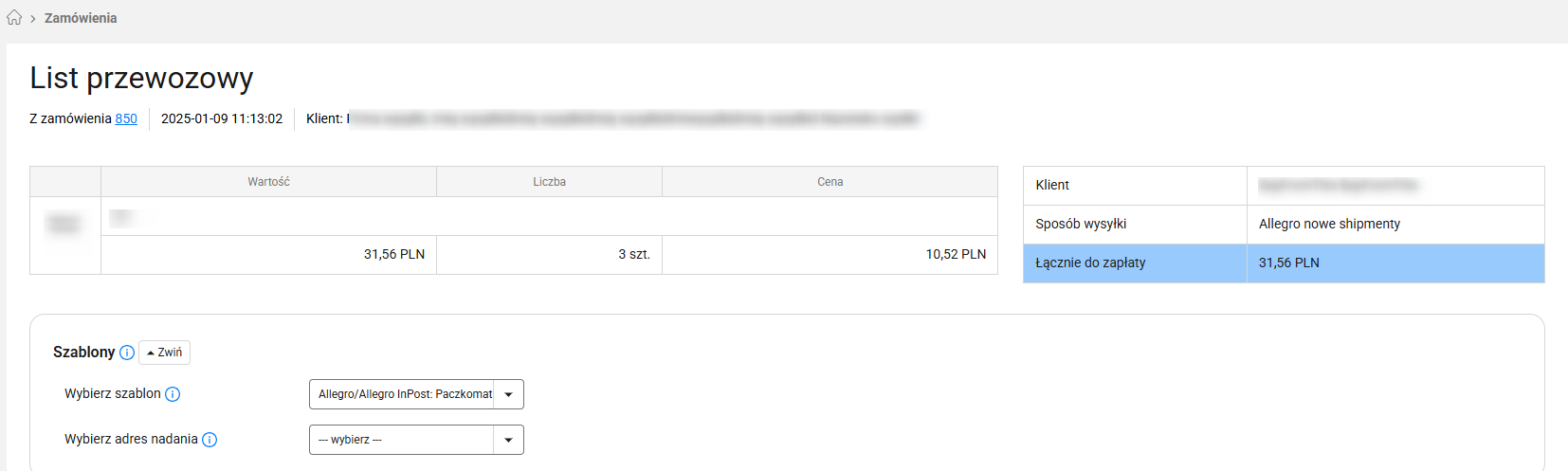
Proces generowania przesyłek:
Po przejściu na nową integrację Wysyłam z Allegro, opartej na nowym module integracji kurierskich, proces generowania przesyłek zostaje znacznie usprawniony. Umożliwia on elastyczne zarządzanie nadawaniem paczek za pomocą różnych metod, które możesz dostosować do swoich potrzeb operacyjnych i logistycznych.
Możliwość generowania przesyłek w nowej integracji:
1. Ręczne generowanie przesyłek.
- Możesz generować listy przewozowe bezpośrednio z poziomu karty zamówienia lub zakładki [Nowe] Menadżer wysyłek
- Na karcie zamówienia widoczny jest przypisany szablon nadania, który został automatycznie dobrany na podstawie ustawionych reguł lub wybrany ręcznie
- Wystarczy kliknąć, aby wygenerować, a następnie wydrukować etykietę
- List przewozowy możesz wygenerować z poziomu zakładki Zamówienia ⇨ [Nowe] Menadżer wysyłek, klikając Wygeneruj list przewozowy.
Wpisz ID zamówienia i kliknij Przejdź.
Zostaniesz przekierowany do nowego formularza listu przewozowego.
- List przewozowy możesz wygenerować również z poziomu Zamówienia ⇨ Zamówienia, edytuj wybrane zamówienie, klikając ikonę ołówka.
Kliknij ikonę ciężarówki, by wygenerować list przewozowy z nowych szablonów nadania. Stary szablon nadania wygenerujesz klikając strzałkę przy wygeneruj list przewozowy, z rozwijanej listy wybierz odpowiedni szablon.
Wypełnij dane i wygeneruj etykietę lub przejdź do pełnego formularza listu przewozowego:
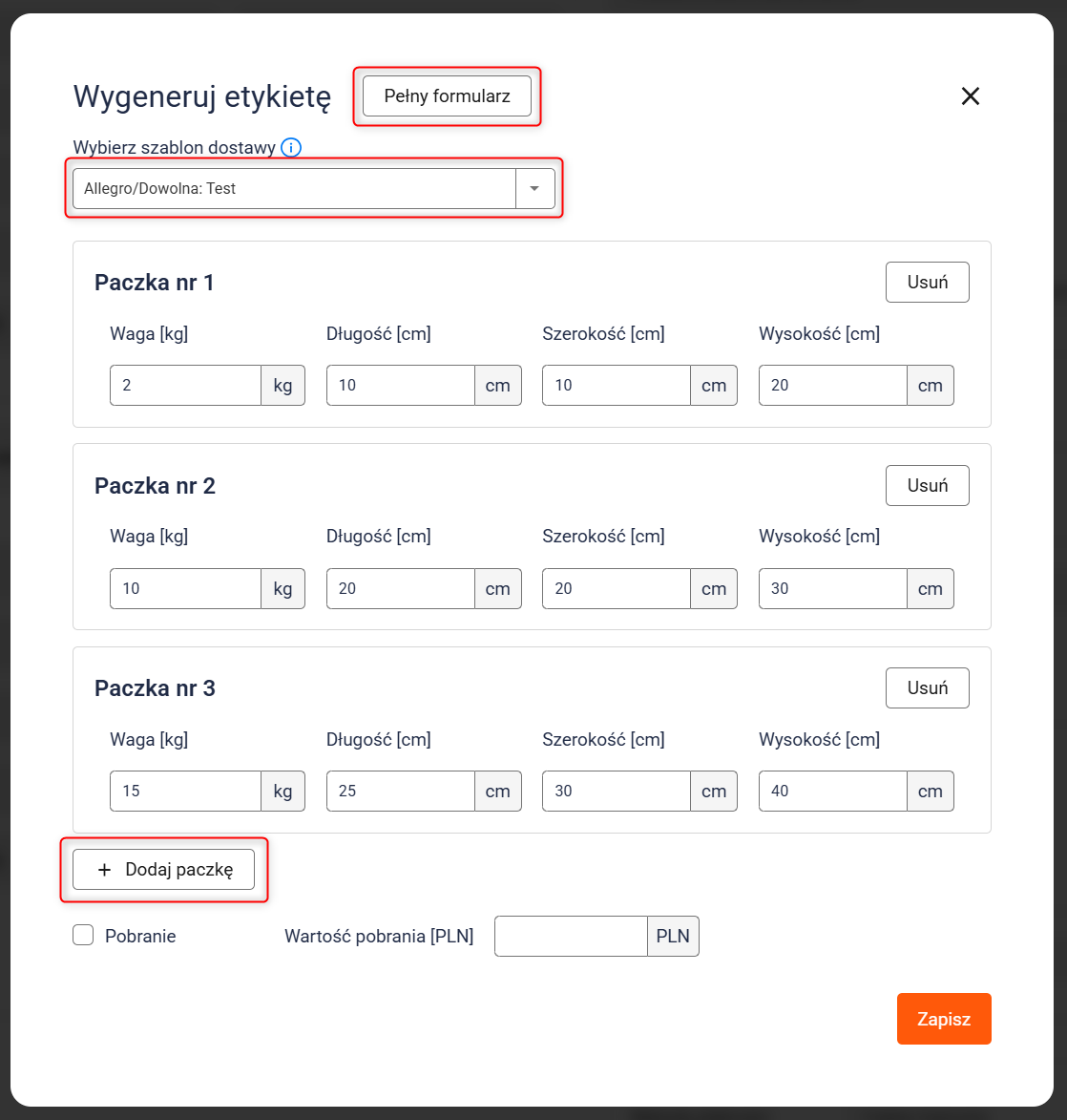
2. Masowe generowanie z poziomu listy zamówień.
- Możesz zbiorowo generować listy przewozowe z poziomu listy zamówień.
- Wybierasz wiele zamówień jednocześnie i uruchamiasz proces generowania przesyłek, co oszczędza czas przy obsłudze dużej liczby zamówień.
Przejdź do zakładki Zamówienia ⇨ Zamówienia, zaznacz dane zamówienia lub kilka zamówień i kliknij ikonę samochodu dostawczego.
Zaznacz odpowiednie pola i kliknij Zapisz, by zlecić generowanie listu przewozowego:
Wygenerowane listy możesz sprawdzić, klikając
Wygenerowane dokumenty:

3. Automatyczne generowanie poprzez akcję automatyczną.
- Możesz skonfigurować akcje automatyczne w Sellasist, które pozwalają na automatyczne generowanie listów przewozowych w określonych warunkach.
- Dla nowej integracji z Wysyłam z Allegro stworzyliśmy nowe warunki i efekty w Administracja ⇨ Automatyzacja.
Warunki wpływające na nowy moduł Wysyłam z Allegro:
List przewozowy
Warunek "List przewozowy został/nie został wygenerowany” nie będzie działał w nowej integracji Wysyłam z Allegro. Akcję automatyczną należy zastąpić nowym warunkiem o nazwie: "Zdarzenie: List przewozowy".
- Zdarzenie: List przewozowy – Warunek napisany specjalnie pod nowy moduł integracji kurierskich.
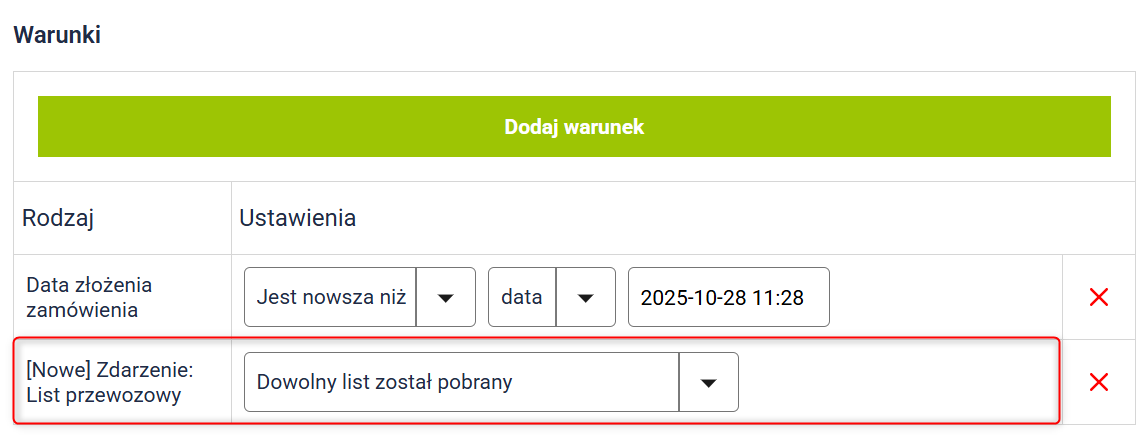
- Dowolny list został pobrany – Zadziała on dopiero gdy list przewozowy będzie gotowy do wydruku.
- Żaden list nie został pobrany – Zadziała, gdy żaden list przewozowy nie zostanie pobrany dla danego zamówienia.
Warunek "Status wysyłki” nie będzie działał dla nowej integracji Wysyłam z Allegro. Akcję automatyczną należy zastąpić nowym warunkiem o nazwie: "Zdarzenie: Przesyłka zmieniła status dostawy”.
- Zdarzenie: Przesyłka zmieniła status dostawy – Warunek napisany specjalnie pod nowy moduł integracji kurierskich. Możesz wybrać, czy automatyzacja ma sprawdzać status we wszystkich paczkach przypisanych do zamówienia czy też nie. Automatyzacja pomija sprawdzanie paczek, w których wystąpiły błędy.
Zmapowaliśmy wszystkie statusy do 9 statusów, obok podaliśmy częstotliwość synchronizacji statusów:
Oczekuje na nadanie — przesyłka została przygotowana przez nadawcę, oczekuje na nadanie. Sprawdzamy status co 15 minut.
W transporcie — status obejmuje zdarzenia takie jak: nadanie przesyłki w punkcie, odebranie jej przez kuriera, przyjęcie na sortownie, przekierowanie do innego punktu. Aktualizujemy status co 3 godziny.
Wydano do doręczenia — w trakcie doręczenia przez kuriera (na adres odbiorcy lub do punktu odbioru). Sprawdzamy status co 30 minut.
Oczekuje na odbiór w punkcie — przesyłka oczekuje na odbiór w punkcie przez klienta końcowego. Sprawdzamy status co 30 minut.
Wystawiono awizo — kurier wystawił awizo, przesyłka będzie do odbioru pod adresem podanym na awizo. Sprawdzamy status co 30 minut.
Wystąpił problem z przesyłką — status obejmuje zdarzenia takie jak: odmowa przyjęcia przesyłki, zagubienie przesyłki. Aktualizujemy status co 3 godziny.
Dostarczono — przesyłka została doręczona do odbiorcy lub odebrana z punktu odbioru.
Zwrócono — przesyłka została zwrócona do nadawcy.
Anulowano
Przesyłka dostarczona
Warunek opierający się na statusie „Doręczono”. Nie będzie on działał z nową integracją.
Efekty wpływające na nowy moduł Wysyłam z Allegro:
Wygeneruj list przewozowy dla [Nowe] Integracje kurierskie
Warunek napisany specjalnie pod nowy moduł Wysyłam z Allegro. Próba generowania będzie ponawiała się samoistnie do momentu wygenerowania listu, po spełnieniu określonych warunków i naprawianie ewentualnych błędów.
Drukuj przez Sellasist Cloud Print
Należy wybrać z listy efekt "Drukuj list przewozowy z [Nowe] Integracje kurierskie”, zamiast "Drukuj list przewozowy”, aby zadziałała ona z nową integracją Wysyłam z Allegro.
Pamiętaj: Aby procesy automatyzacji przebiegały pomyślnie utwórz najpierw akcję automatyczną z efektem "Wygeneruj list przewozowy dla [Nowe] integracje kurierskie”, a następnie utwórz nową akcje automatyczną z warunkiem "Zdarzenie: list przewozowy został pobrany”, co umożliwi np. wydrukowanie listu.
Zmień sposób wysyłki
W nowym module Wysyłam z Allegro obecnie nie tworzymy metod dostawy, a więc nie będą one widoczne w tym efekcie. Jeśli chcemy użyć innego kuriera Wysyłam z Allegro, niż ten którego wybrał klient w zamówieniu Allegro, to należy odpowiednio skonfigurować "Reguły doboru szablonów nadania” w nowym module Wysyłam z Allegro.
4. Automatyczne generowanie w systemie WMS.
Nowa integracja wspiera automatyzację w Sellasist WMS, umożliwiając generowanie przesyłek podczas procesu pakowania.
System Sellasist WMS automatycznie wybiera odpowiedni szablon nadania dla danego przewoźnika. Dlatego jeśli w nowej integracji „Wysyłam z Allegro” zostanie wykryty skonfigurowany szablon, system w pierwszej kolejności podejmie próbę nadania przesyłki zgodnie z jego ustawieniami.
Oznacza to, że jeśli dla przewoźnika (np. Allegro DPD lub Allegro One Kurier) istnieje nowy szablon nadania w ramach integracji „Wysyłam z Allegro” lub jeśli system np. na podstawie reguł doboru szablonu nadania wybierze szablon z innego typu usług, przesyłka zostanie nadana automatycznie z wykorzystaniem nowej metody.
Gdy system nie dopasuje szablonu nadania, WMS podejmie następujące akcje - w zależności od ustawienia w Magazyn → Ustawienia WMS → Tryb pakowania:
- zaznaczona opcja: [BETA] W przypadku braku dostępnych szablonów w nowych integracjach kurierskich korzystaj ze starych integracji → przejdzie do szablonów nadania ze starych integracji.
- niezaznaczona opcja: [BETA] W przypadku braku dostępnych szablonów w nowych integracjach kurierskich korzystaj ze starych integracji → wyświetli szablony o typie usługi "Dowolna”.
WAŻNE: Powyższe ustawienie [BETA] nie obejmuje następujących wyjątków Allergo InPost Kurier, Allegro InPost MiniKurier24, Allegro InPost Paczkomaty lub Allegro Poczta Polska, dla których WMS w przypadku braku dopasowania [nowego] szablonu nadania ZAWSZE przekieruje użytkownika do starych metod.
Co zrobić, jeśli chcesz nadawać przesyłki na umowie indywidualnej InPost lub Poczta Polska poza integracją Wysyłam z Allegro?
Jeśli chcesz korzystać z szablonu o dowolnym typie usługi i jednocześnie realizować na umowie własnej InPost lub Poczta Polska poza Wysyłam z Allegro, możesz wybrać jedno z proponowanych rozwiązań:
SPOSOBY:
1. Podczas pakowania zamówienia w aplikacji zaznacz checkbox „Generuj list przewozowy za pomocą starych metod dostaw”. Checkbox działa dla konkretnego zamówienia, więc nie trzeba odznaczać go dla pozostałych zamówień.
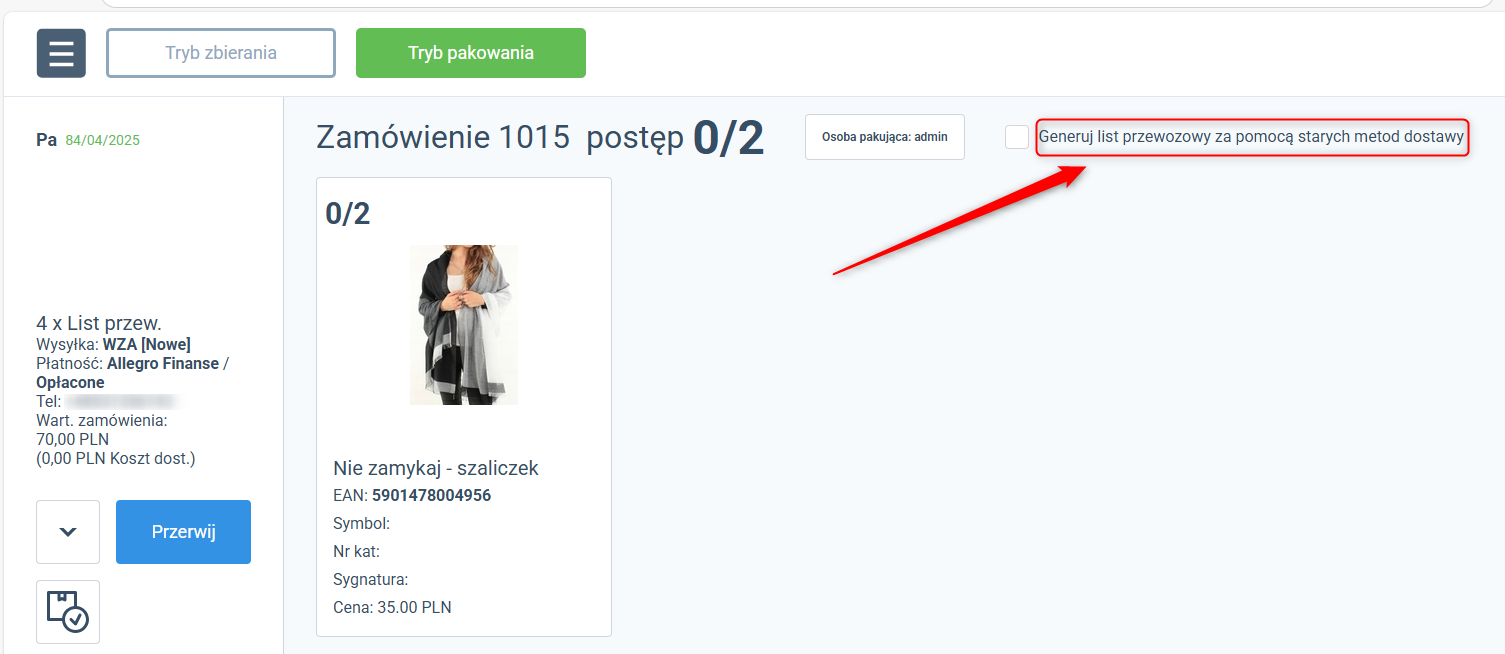
2. Aby zautomatyzować ten proces, nie twórz szablonu nadania dla danego typu usługi (np. Allegro InPost Paczkomaty) ani nie ustawiaj dobierania szablonu (np. reguły doboru szablonu ustaw, żeby typ usługi Allegro InPost Paczkomaty → nie dobieraj). W ten sposób WMS automatycznie nada przesyłkę za pomocą skonfigurowanej integracji InPost lub Poczta Polska.
Funkcje w Trybie pakowania
- Automatyczne przypisanie liczby paczek na podstawie danych z Allegro.
- Możliwość ręcznej modyfikacji liczby paczek i parametrów przesyłki przed wygenerowaniem listu przewozowego.
Możliwość wyłączenia automatycznego pobierania liczby paczek do zamówienia
Domyślnie do WMS jest przekazywana i wyświetlana informacja o liczbie paczek z serwisu zewnętrznego, czyli w tym przypadku z cennika dostaw Allegro. Po przejściu do Trybu pakowania nie jest sprawdzana zawartość z szablonów nadań, ponieważ wybór szablonu następuje na późniejszym etapie.
Checkbox "Wyłącz automatyczne pobieranie liczby paczek do zamówienia" [Magazyn ⇨ Ustawienia WMS ⇨ Tryb Pakowania] – powoduje, że w Trybie pakowania zostanie wyświetlony zawsze 1 list, niezależnie od informacji przekazywanych przez Allegro.
Liczbę listów zawsze możesz zmienić ręcznie według poniższego sposobu.
Możliwość ręcznej zmiany liczby listów przewozowych
Użytkownik może zmieniać ilość listów przewozowych w trybie pakowania niezależnie od cennika dostaw Allegro.
Funkcja "Liczba listów przewozowych" w trybie Pakowania WMS umożliwia zmianę liczby generowanych listów przewozowych przed ich wygenerowaniem.
Obecnie dla nowej integracji Wysyłam z Allegro nie jest obsłużony pop-up do zmiany liczby wydrukowanych listów przewozowych, dlatego zalecamy wyłączenie opcji "Wybór liczby listów przewozowych do druku” w ustawieniach WMS:
Drukowanie lokalne
UWAGA!
Obecnie w nowym Wysyłam z Allegro drukowanie lokalne nie jest wspierane. By prawidłowo drukować dokumenty należy to robić za pomocą ePrint, instrukcję konfiguracji znajdziesz
tutaj ⇨
5. Aktywatory szablonu nadania (kod kreskowy).
Każdy szablon nadania generuje unikalny kod kreskowy, który można
- pobrać i wydrukować,
- skanować podczas pakowania w celu aktywacji szablonu nadania.
Funkcja aktywatora kodu kreskowego przyspiesza proces obsługi zamówień w magazynie, eliminując konieczność ręcznego wyszukiwania i przypisywania szablonów.
Aby aktywatory pokazywały się w WMS przejdź do Magazyn ⇨ Ustawienia WMS ⇨ Tryb pakowania i zaznacz "Wymuś zeskanowanie aktywatora”.
Zaznacz nowe metody, które zostaną wyświetlone w konfiguracji "Wymuś zeskanowanie aktywatora szablonów nadania tylko dla wybranych metod dostaw”, aby nowe metody Wysyłam z Allegro pojawiły się w Trybie pakowania.
Ograniczenie wyświetlania szablonów nadania
W procesie pakowania zamówienia wprowadzono ograniczenie wyświetlania szablonów nadania – teraz widoczne mogą być tylko szablony przypisane do konta Allegro, z którego pochodzi zamówienie. Funkcję tę można w prosty sposób włączyć w ustawieniach Trybu pakowania. Przejdź do zakładki Magazyn ⇨ Ustawienia WMS ⇨ Tryb pakowania i zaznacz checkbox:
Mapowanie metod dostaw
System automatycznie mapuje przesyłki nadane za pomocą nowej integracji Wysyłam z Allegro, dzięki czemu ręczne mapowanie nie jest już konieczne. Nie musisz więc tworzyć metod dostaw w sekcji Integracje → Metody dostawy ani ich mapować w zakładce Integracje → Allegro. Jeśli jednak chcesz wprowadzić dodatkową automatyzację, możesz wykorzystać tę funkcję, np. aby zmienić przewoźnika i wysyłać zamówienia pierwotnie przypisane do kuriera DPD za pomocą InPostu na własnej umowie.
Dla większej wygody i efektywności rekomendujemy jednak dokonywanie takich zmian w nowych formularzach Reguły doboru szablonu nadania. Dzięki temu proces konfiguracji będzie bardziej przejrzysty i spójny.
Jak włączyć używanie mapowania?
1. Przejdź do zakładki Integracje ⇨ [Nowe] Integracje kurierskie i kliknij ikonę klucza.
2. Zaznacz checkbox Używaj mapowania.
NAJCZĘŚCIEJ ZADAWANE PYTANIA
POWIĄZANE ARTYKUŁY